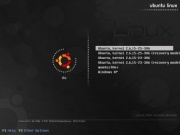Diferencia entre revisiones de «GRUB al estilo de SUSE»
(Corrección ortográfica) |
(→Instalación) |
||
| (No se muestran 12 ediciones intermedias realizadas por 7 usuarios) | |||
| Línea 1: | Línea 1: | ||
[[Imagen:Grub-gfxboot.jpg|thumb]] | [[Imagen:Grub-gfxboot.jpg|thumb]] | ||
| − | Una vez arrancado el ordenador lo primero que se nos muestra es el {{w|Master Boot Record|gestor de arranque}} (''booteador'') [[GRUB]] | + | Una vez arrancado el ordenador lo primero que se nos muestra es el {{w|Master Boot Record|gestor de arranque}} (''booteador'') [[GRUB]] (''GNU Grand Unified Bootloader''). Desafortunadamente no es nada agradable a la vista comparado con el que instala otras distribuciones, como por ejemplo, {{w|SUSE Linux|SUSE}}. |
| − | Si habéis visto el que incorpora SUSE, es mucho más vistoso que el que trae [[Ubuntu]] por defecto, y aunque éste se puede mejorar rápidamente [[GRUB# | + | Si habéis visto el que incorpora SUSE, es mucho más vistoso que el que trae [[Ubuntu]] por defecto, y aunque éste se puede mejorar rápidamente [[GRUB#Colocar una imagen de fondo|poniendo una imagen de fondo]], seguro que este tipo de [[GRUB]] os gusta mucho más. |
== Posibles temas == | == Posibles temas == | ||
| Línea 30: | Línea 30: | ||
$ wget http://quasarfreak.googlepages.com/grub-gfxboot_0.97-5_i386.deb | $ wget http://quasarfreak.googlepages.com/grub-gfxboot_0.97-5_i386.deb | ||
| − | * O si es un AMD64: | + | * O si es un AMD64 (última versión): |
| − | $ wget http:// | + | $ wget http://kanotix.com/debian/pool/main/g/grub-gfxboot/grub-gfxboot_0.97-11_amd64.deb |
| − | {{nota| Si alguno de los enlaces no funciona es probable que se deba a una nueva versión. Para no tener problemas con los enlaces, visita siempre [http://kanotix.com/debian/pool/main/g/grub-gfxboot/ este], contiene los últimos paquetes tanto para i386 como para amd64.}} | + | {{nota| Si alguno de los enlaces no funciona es probable que se deba a una nueva versión. Para no tener problemas con los enlaces, visita siempre [http://kanotix.com/debian/pool/main/g/grub-gfxboot/ este], contiene los últimos paquetes tanto para i386 como para amd64 (actualmente este enlace solo tiene una versión vieja 0.97-11 que no soporta '''Ubuntu 8.10, ya que soporta a partir de la 0.97-35'''; te puedes descargar la última versión desde [http://sidux.com/debian/pool/main/g/grub-gfxboot/ aquí].}} |
{{nota| Estos enlaces apuntan a la última versión de gfx-boot, sin embargo esta versión puede dar problemas de dependencias con libc6 en Dapper (una librería importante de sistema), si este es tu caso puedes probar a instalar la versión 0.97-5 desde [http://quasarfreak.googlepages.com/grub-gfxboot_0.97-5_i386.deb este link], que sí se instala correctamente en Dapper.}} | {{nota| Estos enlaces apuntan a la última versión de gfx-boot, sin embargo esta versión puede dar problemas de dependencias con libc6 en Dapper (una librería importante de sistema), si este es tu caso puedes probar a instalar la versión 0.97-5 desde [http://quasarfreak.googlepages.com/grub-gfxboot_0.97-5_i386.deb este link], que sí se instala correctamente en Dapper.}} | ||
| Línea 44: | Línea 44: | ||
'''Atentos a una cosa importante''' | '''Atentos a una cosa importante''' | ||
| + | |||
| + | {{advertencia|'''NUNCA, JAMÁS''' ejecutes grub-install con una partición como argumento. '''Si en grub-install /dev/hdX hay un número, se pueden romper cosas''' (y en la mayor parte de las ocasiones, esa cosa se llama Windows)}} | ||
$ sudo grub-install /dev/''[dispositivo]'' | $ sudo grub-install /dev/''[dispositivo]'' | ||
| Línea 49: | Línea 51: | ||
Donde ''[dispositivo]'' se refiere al {{w|disco duro}} desde el que arranca tu sistema y, aunque no es ley universal, generalmente es /dev/hda para los discos IDE y /dev/sda para los SATA. Ejecuta el siguiente comando: | Donde ''[dispositivo]'' se refiere al {{w|disco duro}} desde el que arranca tu sistema y, aunque no es ley universal, generalmente es /dev/hda para los discos IDE y /dev/sda para los SATA. Ejecuta el siguiente comando: | ||
| − | $ fdisk -l | + | $ sudo fdisk -l |
Esto es un ejemplo, te saldrá algo similar, dependiendo de los discos duros que tengas: | Esto es un ejemplo, te saldrá algo similar, dependiendo de los discos duros que tengas: | ||
| Línea 72: | Línea 74: | ||
Si tienes un solo disco duro: la unidad (disco) que te sale ahí es la buena (hda es una unidad, hdaX es una partición), si tienes varios del mismo tipo, como es mi caso, lo normal es que sea el primero (hda). Si tienes mezcla de IDE y SATA, investiga un poco más para averiguar desde que disco arrancas (puedes mirarlo en la {{w|BIOS}}), este no es mi caso porque todos los discos que tengo son IDE (recuerda: hda, hdb, ... son para los discos IDE y sda, sdb, ... son para los discos SATA). | Si tienes un solo disco duro: la unidad (disco) que te sale ahí es la buena (hda es una unidad, hdaX es una partición), si tienes varios del mismo tipo, como es mi caso, lo normal es que sea el primero (hda). Si tienes mezcla de IDE y SATA, investiga un poco más para averiguar desde que disco arrancas (puedes mirarlo en la {{w|BIOS}}), este no es mi caso porque todos los discos que tengo son IDE (recuerda: hda, hdb, ... son para los discos IDE y sda, sdb, ... son para los discos SATA). | ||
| − | |||
Los dos discos duros del ejemplo son: | Los dos discos duros del ejemplo son: | ||
| Línea 83: | Línea 84: | ||
el primer disco es /dev/hda, por lo que sustituimos ''[dispositivo]'' por ''hda'' en el comando. | el primer disco es /dev/hda, por lo que sustituimos ''[dispositivo]'' por ''hda'' en el comando. | ||
| + | |||
| + | {{nota| Si al reinstalar grub te sale el mensaje que no se ha podido leer correctamente el archivo /boot/grub/stage1 (y sin embargo existe) y estás en Ubuntu 8.10, es que has instalado una versión de gfxboot no compatible (inferior a 0.97-35). Desinstala gfxboot desde la consola con | ||
| + | |||
| + | $ sudo aptitude remove grub-gfxboot | ||
| + | |||
| + | luego descargate la nueva versión en http://sidux.com/debian/pool/main/g/grub-gfxboot/ , instala el grub-gfxboot nuevo y vuelve a instalar grub. | ||
| + | |||
| + | Si por alguna razón necesitas reinstalar grub porque no te ha funcionado gfxboot o porque no te sale la consola de grub al escribir el comando "sudo grub" en la terminal, ve al administrador de paquetes synaptic que encontrarás en sistema->administración , busca grub y instala el paquete}} | ||
Lo siguiente es descomprimir el zip con el tema que bajaste antes y copiarlo dentro de /boot/grub | Lo siguiente es descomprimir el zip con el tema que bajaste antes y copiarlo dentro de /boot/grub | ||
| Línea 114: | Línea 123: | ||
Reiniciamos y ya tenemos nuestro nuevo arranque gráfico. | Reiniciamos y ya tenemos nuestro nuevo arranque gráfico. | ||
| + | |||
| + | En algunos casos, por ejemplo en Ubuntu 9.04 amd64 ext3, tras descargar 'grub-gfxboot_0.97-42_amd64.deb'; Si al final de todo les sale algo como 'invalid format' y luego carga el Grub de siempre (que no queremos) es posible que el tema elegido no sea compatible, desde http://www.suvashthapaliya.com.np/blog/wp-content/uploads/2009/02/ puede bajarse un tema compatible (message.smkwht), guardarlo en /boot/grub y luego modificar el menu.lst. | ||
== Ver también == | == Ver también == | ||
Última revisión de 08:54 25 mayo 2011
Una vez arrancado el ordenador lo primero que se nos muestra es el gestor de arranque (booteador) GRUB (GNU Grand Unified Bootloader). Desafortunadamente no es nada agradable a la vista comparado con el que instala otras distribuciones, como por ejemplo, SUSE.
Si habéis visto el que incorpora SUSE, es mucho más vistoso que el que trae Ubuntu por defecto, y aunque éste se puede mejorar rápidamente poniendo una imagen de fondo, seguro que este tipo de GRUB os gusta mucho más.
Posibles temas
Esto es una lista de ejemplos de temas a instalar:
- Dark Brown (Dapper look) generic theme (message.new)
- Medium blue kubuntu theme (message.kubuntu)
- Dark grey ubuntu theme (message.ubugrey)
- Medium brown ubuntu theme (message.ububrown)
- Light orange ubuntu theme (message.ubu)
- Red ubuntu theme (message.new)
- Fuzzy blue and black ubuntu theme (message.bluspash)
- White / Grey Snowish generic theme (message.snow)
- Linspire-style blue kubuntu theme (message.kubu)
- Light blue / grey Xubuntu theme (message.xubu)
| Para poder descargar algunos temas es necesario estar registrado en Ubuntu Forums |
Instalación
En primer lugar, deberemos descargarnos el paquete grub-gfxboot y uno de los temas.
Después de haber bajado y descomprimido el tema, hacemos la instalación desde la consola:
- Si tu procesador es un i386:
$ wget http://quasarfreak.googlepages.com/grub-gfxboot_0.97-5_i386.deb
- O si es un AMD64 (última versión):
$ wget http://kanotix.com/debian/pool/main/g/grub-gfxboot/grub-gfxboot_0.97-11_amd64.deb
| Si alguno de los enlaces no funciona es probable que se deba a una nueva versión. Para no tener problemas con los enlaces, visita siempre este, contiene los últimos paquetes tanto para i386 como para amd64 (actualmente este enlace solo tiene una versión vieja 0.97-11 que no soporta Ubuntu 8.10, ya que soporta a partir de la 0.97-35; te puedes descargar la última versión desde aquí. |
| Estos enlaces apuntan a la última versión de gfx-boot, sin embargo esta versión puede dar problemas de dependencias con libc6 en Dapper (una librería importante de sistema), si este es tu caso puedes probar a instalar la versión 0.97-5 desde este link, que sí se instala correctamente en Dapper. |
Ahora desinstalamos el grub e instalamos el nuevo (sin miedo, es seguro):
$ sudo aptitude remove grub $ sudo dpkg -i grub-gfxboot*.deb
Atentos a una cosa importante
$ sudo grub-install /dev/[dispositivo]
Donde [dispositivo] se refiere al disco duro desde el que arranca tu sistema y, aunque no es ley universal, generalmente es /dev/hda para los discos IDE y /dev/sda para los SATA. Ejecuta el siguiente comando:
$ sudo fdisk -l
Esto es un ejemplo, te saldrá algo similar, dependiendo de los discos duros que tengas:
$ Disco /dev/hda: 80.0 GB, 80026361856 bytes $ 255 cabezas, 63 sectores/pista, 9729 cilindros $ Unidades = cilindros de 16065 * 512 = 8225280 bytes $ $ Disposit. Inicio Comienzo Fin Bloques Id Sistema $ /dev/hda1 * 1 1230 9879943+ 7 HPFS/NTFS $ /dev/hda2 1231 9729 68268217+ 83 Linux $ $ Disco /dev/hdb: 40.0 GB, 40020664320 bytes $ 255 cabezas, 63 sectores/pista, 4865 cilindros $ Unidades = cilindros de 16065 * 512 = 8225280 bytes $ $ Disposit. Inicio Comienzo Fin Bloques Id Sistema $ /dev/hdb1 * 1 1640 13173268+ 83 Linux $ /dev/hdb2 1837 4865 24330442+ f W95 Ext'd (LBA) $ etc.
Si tienes un solo disco duro: la unidad (disco) que te sale ahí es la buena (hda es una unidad, hdaX es una partición), si tienes varios del mismo tipo, como es mi caso, lo normal es que sea el primero (hda). Si tienes mezcla de IDE y SATA, investiga un poco más para averiguar desde que disco arrancas (puedes mirarlo en la BIOS), este no es mi caso porque todos los discos que tengo son IDE (recuerda: hda, hdb, ... son para los discos IDE y sda, sdb, ... son para los discos SATA).
Los dos discos duros del ejemplo son:
$ Disco /dev/hda: 80.0 GB, 80026361856 bytes
y
$ Disco /dev/hdb: 40.0 GB, 40020664320 bytes.
el primer disco es /dev/hda, por lo que sustituimos [dispositivo] por hda en el comando.
Si al reinstalar grub te sale el mensaje que no se ha podido leer correctamente el archivo /boot/grub/stage1 (y sin embargo existe) y estás en Ubuntu 8.10, es que has instalado una versión de gfxboot no compatible (inferior a 0.97-35). Desinstala gfxboot desde la consola con
$ sudo aptitude remove grub-gfxboot luego descargate la nueva versión en http://sidux.com/debian/pool/main/g/grub-gfxboot/ , instala el grub-gfxboot nuevo y vuelve a instalar grub. Si por alguna razón necesitas reinstalar grub porque no te ha funcionado gfxboot o porque no te sale la consola de grub al escribir el comando "sudo grub" en la terminal, ve al administrador de paquetes synaptic que encontrarás en sistema->administración , busca grub y instala el paquete |
Lo siguiente es descomprimir el zip con el tema que bajaste antes y copiarlo dentro de /boot/grub
$ sudo cp message.ubugrey /boot/grub/
El último paso es sencillo, editar el menú del grub:
$ sudo gedit /boot/grub/menu.lst
y agregarle al comienzo esta línea:
gfxmenu /boot/grub/message.ubugrey ## default num # Set the default entry to the entry number NUM. Numbering starts from 0, and # the entry number 0 is the default if the command is not used. # .....
Si tenemos /boot/ en una partición diferente
En ese caso grub no encontrará el archivo (Ya que no existe /boot/ en el momento del arranque). En ese caso menu.lst debe quedar así:
gfxmenu /grub/message.ubugrey ## default num # Set the default entry to the entry number NUM. Numbering starts from 0, and # the entry number 0 is the default if the command is not used. # .....
Reiniciamos y ya tenemos nuestro nuevo arranque gráfico.
En algunos casos, por ejemplo en Ubuntu 9.04 amd64 ext3, tras descargar 'grub-gfxboot_0.97-42_amd64.deb'; Si al final de todo les sale algo como 'invalid format' y luego carga el Grub de siempre (que no queremos) es posible que el tema elegido no sea compatible, desde http://www.suvashthapaliya.com.np/blog/wp-content/uploads/2009/02/ puede bajarse un tema compatible (message.smkwht), guardarlo en /boot/grub y luego modificar el menu.lst.